在 Microsoft Purview 中连接和管理Azure Database for MySQL
本文概述了如何在 Azure Database for MySQL 中注册数据库,以及如何在 Microsoft Purview 中对Azure Database for MySQL进行身份验证和交互。 有关 Microsoft Purview 的详细信息,请阅读 介绍性文章。
支持的功能
| 元数据提取 | 完整扫描 | 增量扫描 | 作用域扫描 | 分类 | 标记 | 访问策略 | 世系沿袭 | 数据共享 | 实时视图 |
|---|---|---|---|---|---|---|---|---|---|
| 是 | 是 | 是的* | 是 | 是 | 是 | 否 | 有限** | 否 | 否 |
* Microsoft Purview 依赖于来自Azure Database for MySQL的UPDATE_TIME元数据进行增量扫描。 在某些情况下,此字段可能不会保留在数据库中,并且会执行完全扫描。 有关详细信息,请参阅适用于 MySQL 的 INFORMATION_SCHEMA TABLES 表 。
** 如果在数据工厂中将数据集用作源/接收器,则支持沿袭复制活动
重要
Microsoft Purview 仅支持Azure Database for MySQL的单服务器部署选项。
先决条件
具有活动订阅的 Azure 帐户。 免费创建帐户。
你需要是数据源管理员和数据读取者,才能在 Microsoft Purview 治理门户中注册和管理源。 有关详细信息 ,请参阅我们的 Microsoft Purview 权限页 。
注册
本部分介绍如何使用 Microsoft Purview 治理门户在 Microsoft Purview 中注册Azure Database for MySQL。
用于注册的身份验证
后续步骤需要用户名和密码。
按照 CREATE DATABASES AND USERS 中的说明为Azure Database for MySQL创建登录名。
- 导航到Azure 门户中的密钥保管库
- 选择“设置机密”>
- 选择“+ 生成/导入”,然后输入“名称”和“值”作为Azure SQL数据库中的密码
- 选择“ 创建” 以完成
- 如果密钥保管库尚未连接到 Microsoft Purview,则需要 创建新的密钥保管库连接
- 最后,使用用户名和密码创建 SQL 身份验证类型的新凭据来设置扫描。
注册步骤
若要在 Microsoft Purview 统一目录 中注册新Azure Database for MySQL,请执行以下操作:
通过以下方式打开 Microsoft Purview 治理门户:
- 直接浏览并选择 https://web.purview.azure.com Microsoft Purview 帐户。
- 打开Azure 门户,搜索并选择Microsoft Purview 帐户。 选择 “Microsoft Purview 治理门户 ”按钮。
在左侧导航中选择“ 数据映射 ”。
选择“注册”。
在“注册源”上,选择“Azure Database for MySQL”。 选择 继续。
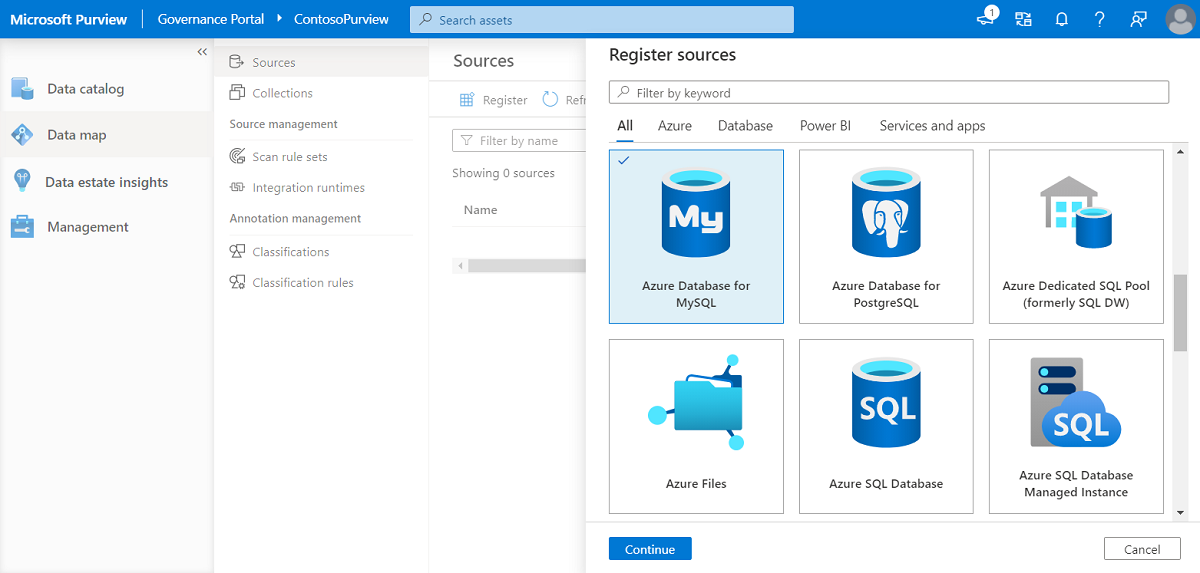
在“注册源 (Azure Database for MySQL) ”屏幕上,执行以下操作:
- 输入数据源 的名称 。 这是目录中此数据源的显示名称。
- 选择“ 从 Azure 订阅”,从“ Azure 订阅 ”下拉框中选择相应的订阅,并从“ 服务器名称 ”下拉框中选择相应的服务器。
- 选择“ 注册 ”以注册数据源。
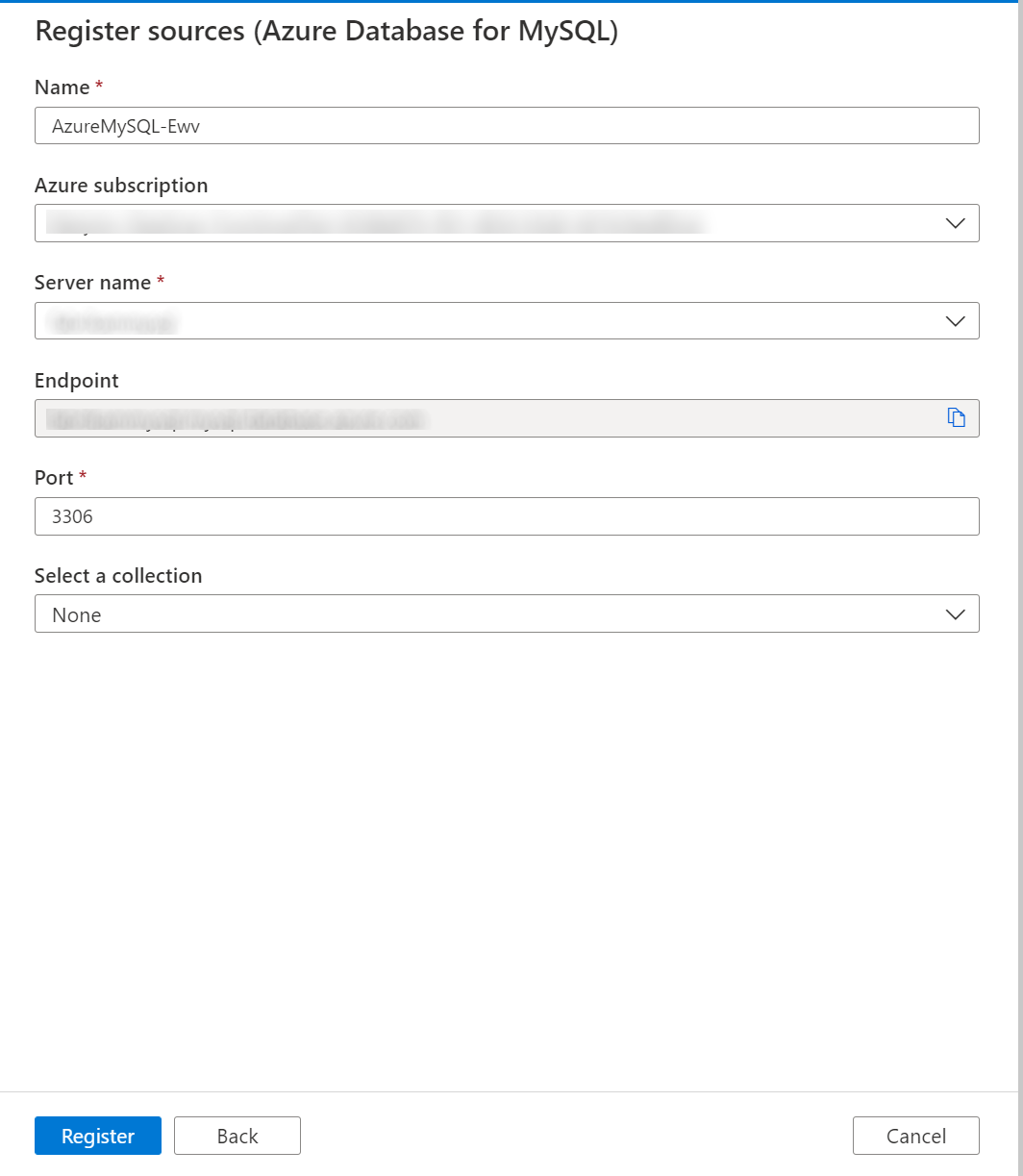
扫描
按照以下步骤扫描Azure Database for MySQL,以自动识别资产并对数据进行分类。 有关一般扫描的详细信息,请参阅 扫描和引入简介
创建并运行扫描
若要创建并运行新的扫描,请执行以下操作:
选择 Microsoft Purview 治理门户中左窗格中的“数据映射”选项卡。
选择已注册Azure Database for MySQL源。
选择 “新建扫描”
如果源可公开访问,请选择 Azure 集成运行时;使用 托管虚拟网络时选择托管虚拟网络集成运行时 ;如果源位于专用虚拟网络中,则选择自承载集成运行时。 有关要使用的集成运行时的详细信息,请参阅 选择正确的集成运行时配置一文。
选择要连接到数据源的凭据,并检查连接以确保正确配置凭据。
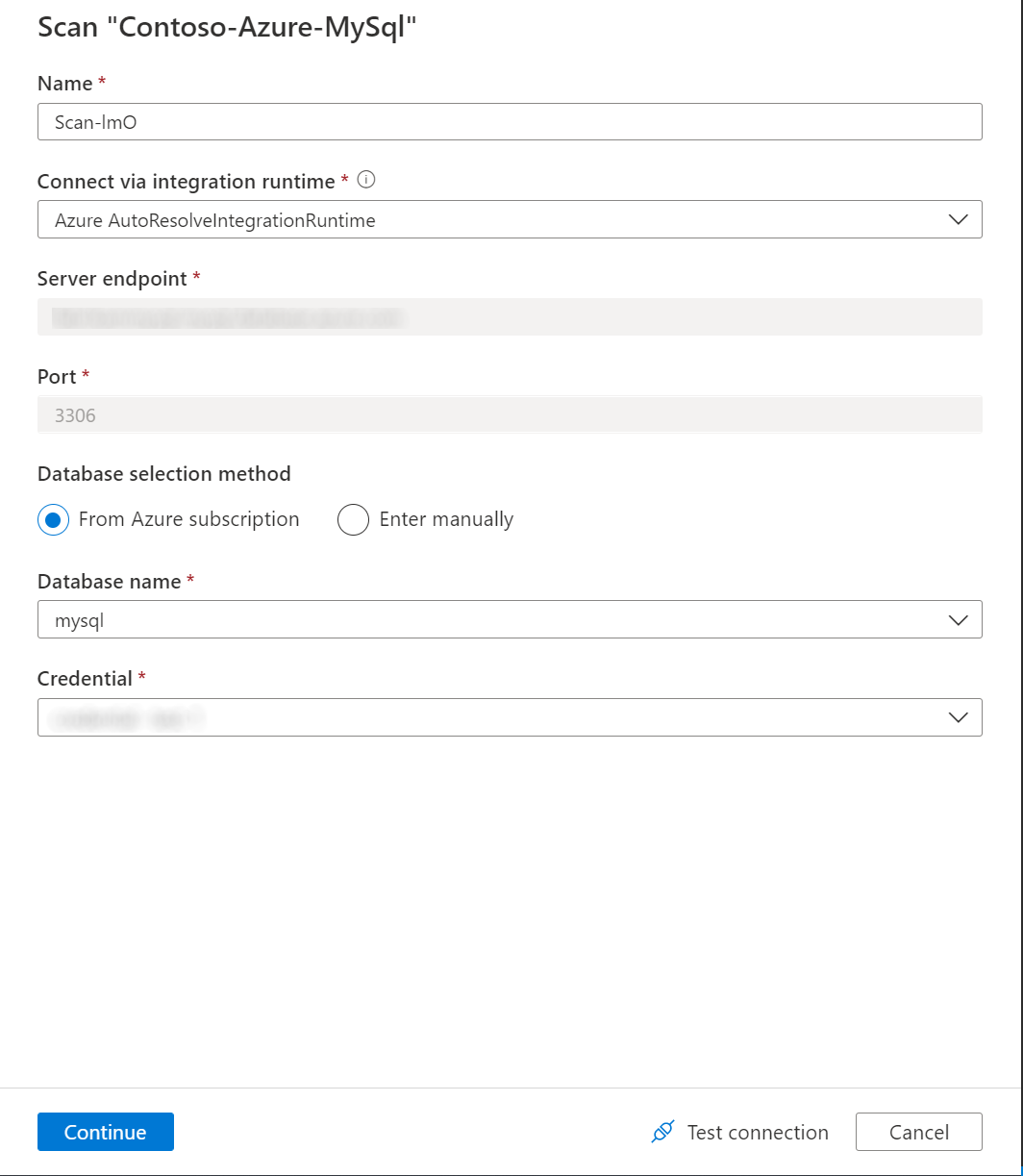
可以通过在列表中选择相应的项目,将扫描范围限定为特定文件夹或子文件夹。
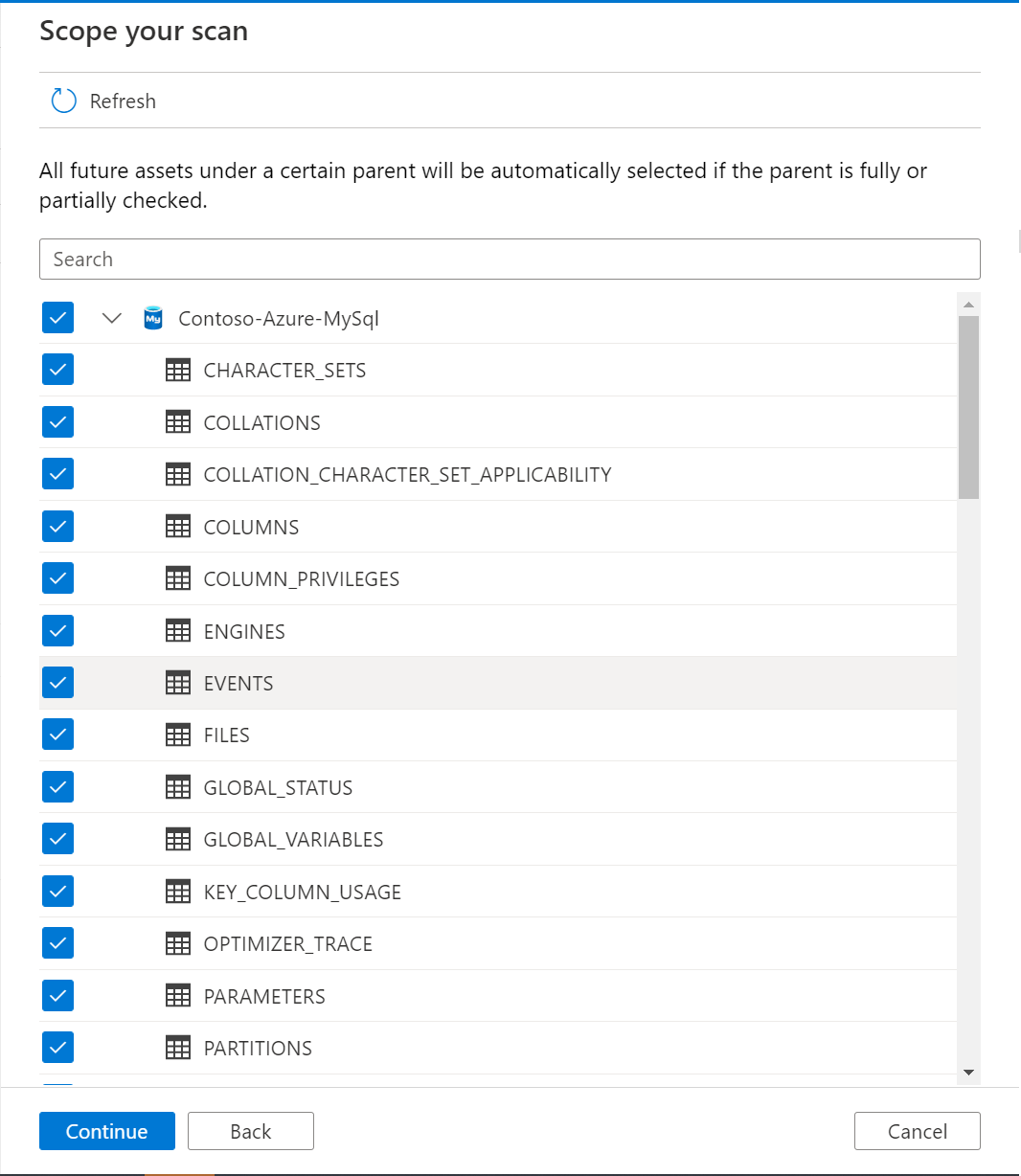
然后选择扫描规则集。 可以在系统默认规则集和现有自定义规则集之间进行选择,也可以内联创建新的规则集。
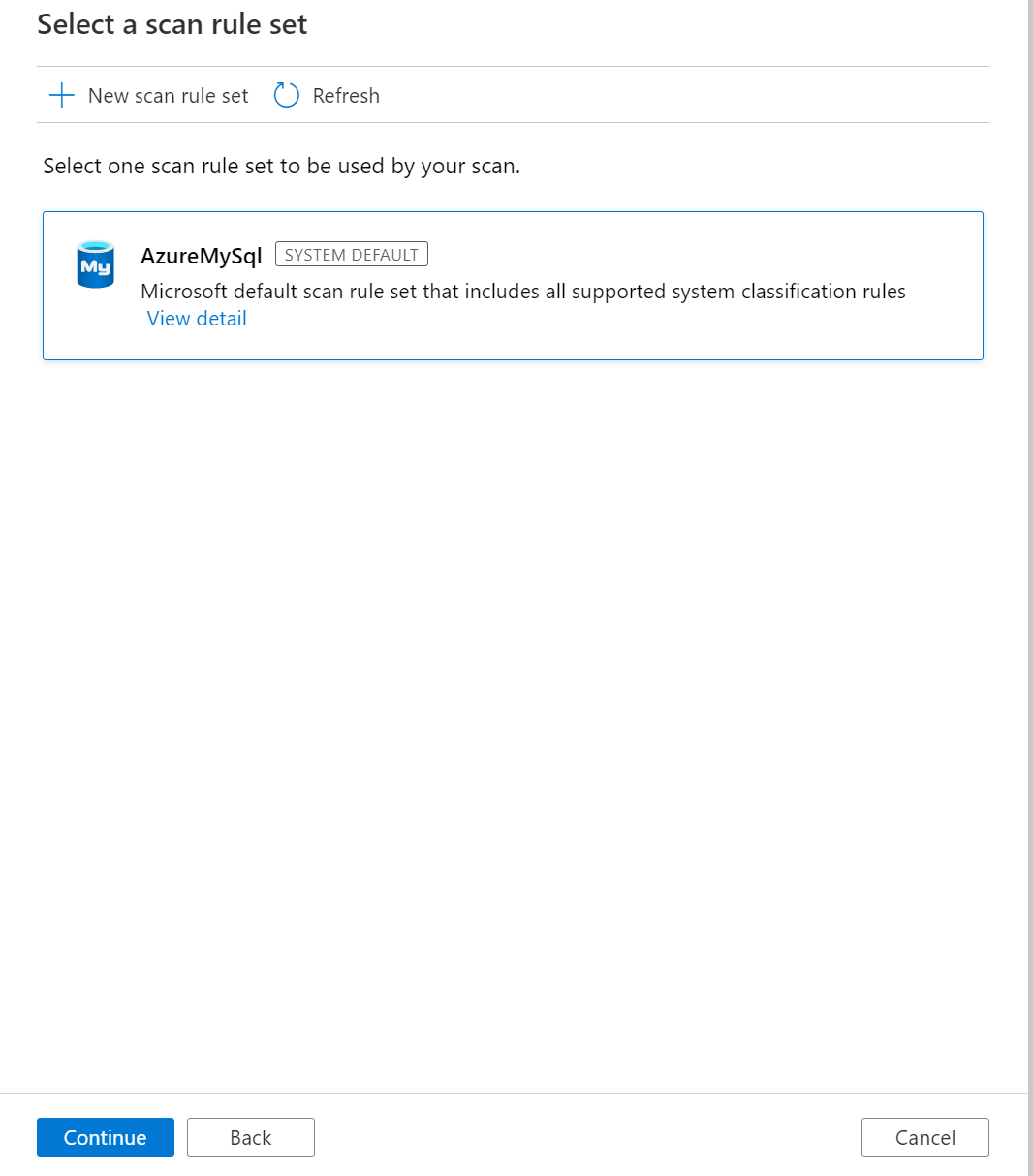
选择扫描触发器。 可以设置计划或运行扫描一次。
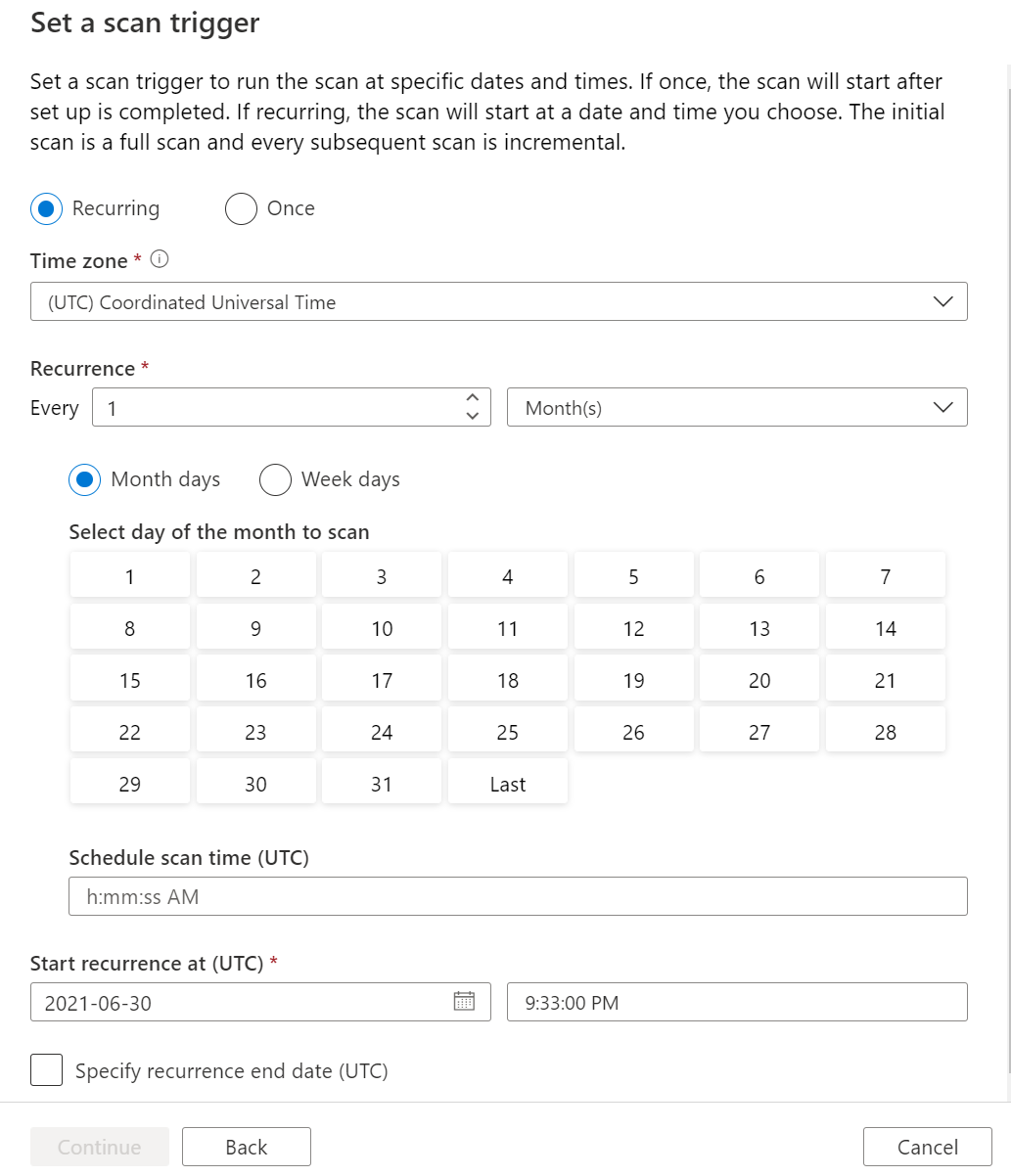
查看扫描并选择“ 保存并运行”。-->
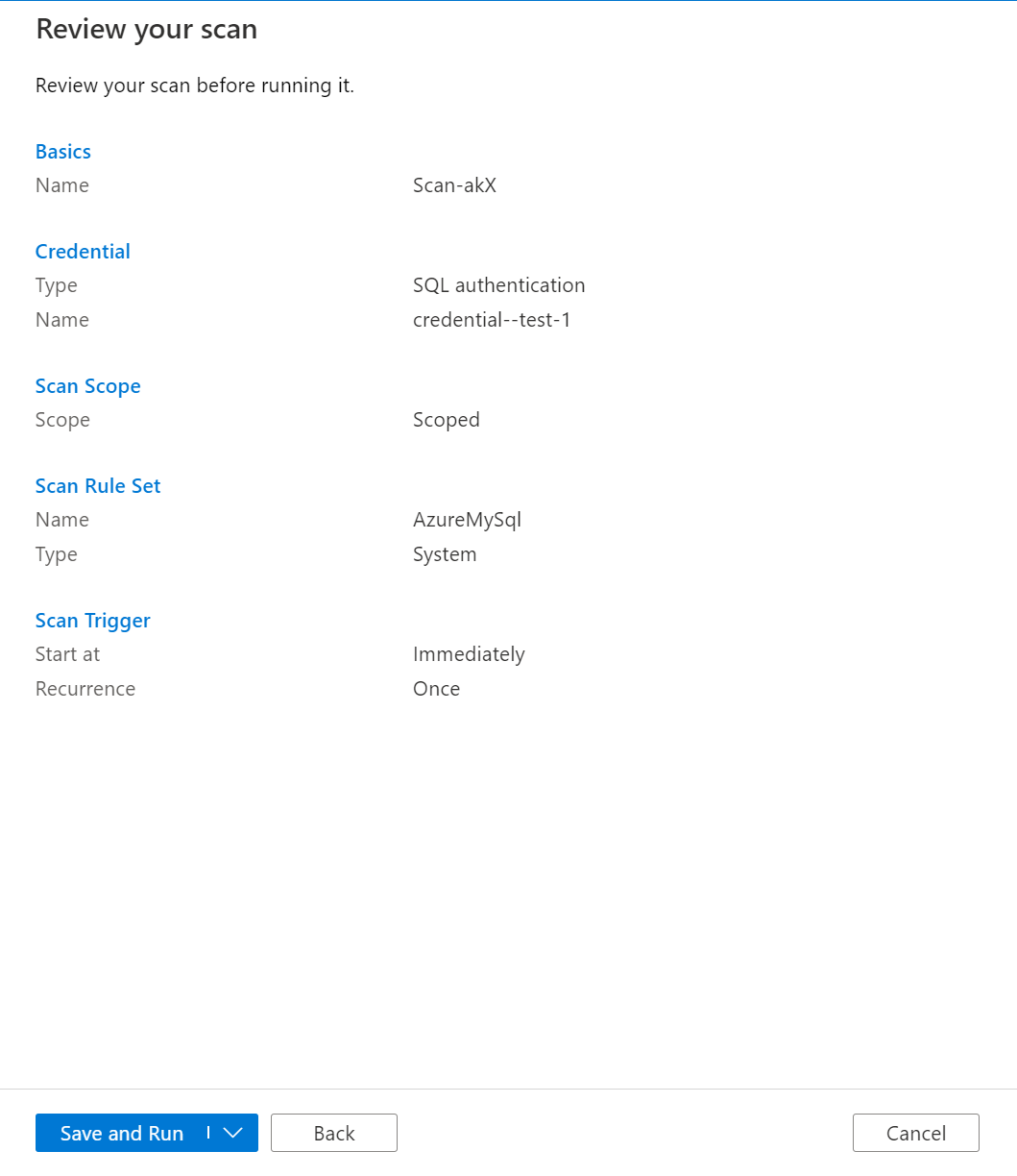
查看扫描和扫描运行
查看现有扫描:
- 转到 Microsoft Purview 门户。 在左窗格中,选择“ 数据映射”。
- 选择数据源。 可以在“最近扫描”下查看该数据源上的现有 扫描列表,也可以在“扫描”选项卡上查看所有 扫描 。
- 选择要查看的结果的扫描。 窗格显示之前的所有扫描运行,以及每个扫描运行的状态和指标。
- 选择运行 ID 以检查扫描运行详细信息。
管理扫描
若要编辑、取消或删除扫描,请执行以下操作:
转到 Microsoft Purview 门户。 在左窗格中,选择“ 数据映射”。
选择数据源。 可以在“最近扫描”下查看该数据源上的现有 扫描列表,也可以在“扫描”选项卡上查看所有 扫描 。
选择要管理的扫描。 然后,可以:
- 通过选择“编辑扫描 ”来编辑扫描。
- 选择“取消扫描运行”, 取消正在进行的扫描。
- 通过选择“删除扫描” 来删除扫描。
注意
- 删除扫描不会删除从以前的扫描创建的目录资产。
后续步骤
注册源后,请按照以下指南详细了解Microsoft Purview 和数据。